
يظهر خطأ Java 1603 عند فشل تثبيت Java. يحدث هذا لأسباب مختلفة، بدءًا من كون الملف الذي تم تنزيله إصدارًا غير متوافق أو وجود مشكلة في النظام في جهاز الكمبيوتر الخاص بك. بغض النظر، هناك طرق لإصلاح المشكلة وتثبيت الأداة المساعدة دون مشاكل. سنوضح لك كيفية القيام بذلك على جهاز الكمبيوتر الذي يعمل بنظام Windows 11 أو Windows 10.
تتمثل بعض أسباب فشل تثبيت Java في أنك لا تقوم بتشغيل برنامج التثبيت باستخدام حقوق المسؤول، وأن برنامج مكافحة الفيروسات لديك قد حظر التثبيت، وأن تطبيق جهة خارجية على جهاز الكمبيوتر الخاص بك يتدخل، والمزيد.
تأكد من تثبيت إصدار Java الصحيح
العنصر الأول الذي يجب التحقق منه عند فشل تثبيت Java هو الإصدار الذي قمت بتنزيله. ويجب أن يكون متوافقًا مع تثبيت Windows لديك.
على سبيل المثال، إذا كان إصدارك هو إصدار Windows 32 بت ، يجب عليك تثبيت الإصدار 32 بت وليس الإصدار 64 بت من Java على جهاز الكمبيوتر الخاص بك. نوصي بتثبيت الإصدار 32 بت ومعرفة ما إذا كان ذلك يعمل أم لا.
تشغيل Java Installer باستخدام حقوق المسؤول
يتطلب برنامج تثبيت Java أذونات مختلفة لتثبيت الأداة المساعدة على جهاز الكمبيوتر لديك. من المحتمل أن المثبت يفتقر إلى الحقوق المطلوبة، مما يؤدي إلى التثبيت غير الناجح.
في هذه الحالة، قم بتشغيل برنامج التثبيت بامتيازات المسؤول لحل المشكلة.
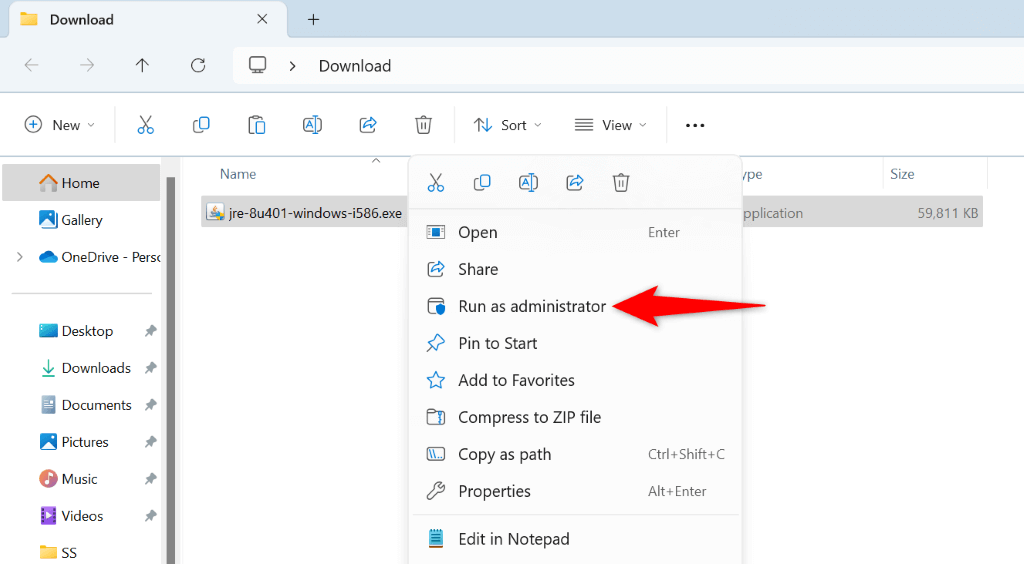
قم بإيقاف تشغيل برنامج مكافحة الفيروسات قبل تثبيت Java
إذا استمر فشل تثبيت Java، فمن المحتمل أن برنامج مكافحة الفيروسات لديك يتداخل مع العملية. تتسبب هذه القيود أحيانًا في عدم تثبيت الأداة. في هذه الحالة، قم مؤقتًا قم بإيقاف تشغيل الحماية من الفيروسات لديك بتشغيل ملف التثبيت.
تختلف خطوات إيقاف الحماية من الفيروسات حسب البرنامج الذي تستخدمه. ومع ذلك، في معظم البرامج، يتعين عليك ببساطة إيقاف تشغيل مفتاح الحماية الرئيسي لتعطيل الحماية..
إذا كنت أحد مستخدمي برنامج الحماية من الفيروسات لـ Microsoft Defender، فاستخدم هذه الخطوات لإلغاء تنشيط الحماية مؤقتًا:
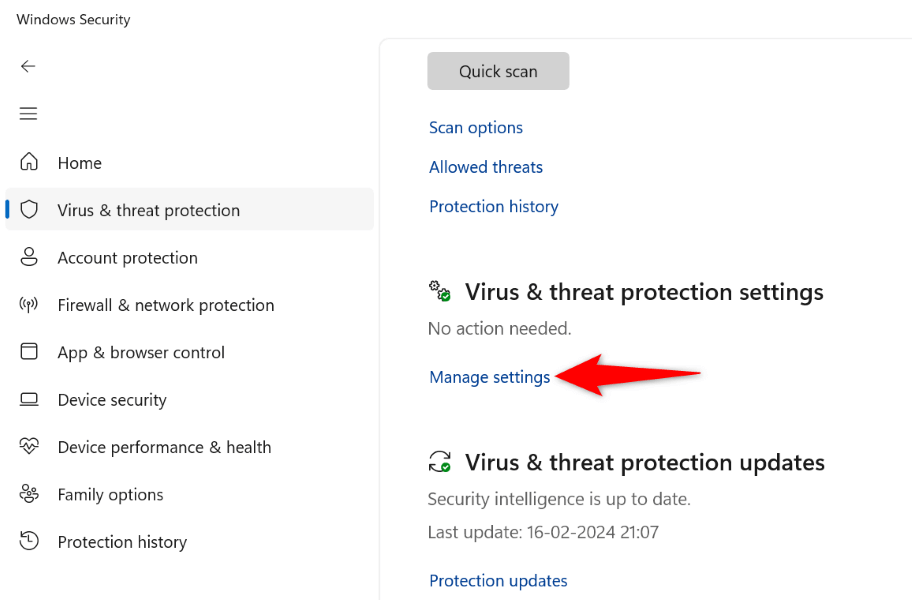
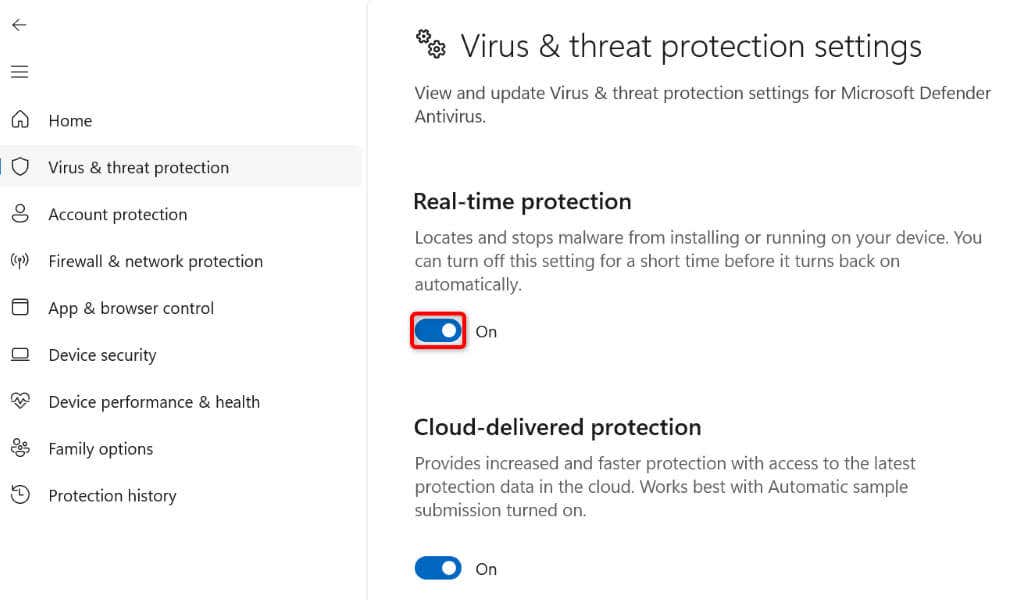
أعد تشغيل جهاز الكمبيوتر الذي يعمل بنظام Windows
يساعدإعطاء جهاز الكمبيوتر الخاص بك الذي يعمل بنظام Windows إعادة التشغيل في إصلاح العديد من مشكلات النظام البسيطة. من الممكن أن تتسبب هذه الأخطاء البسيطة في عدم تثبيت Java، وهو ما يمكنك إصلاحه عن طريق إعادة تشغيل جهازك.
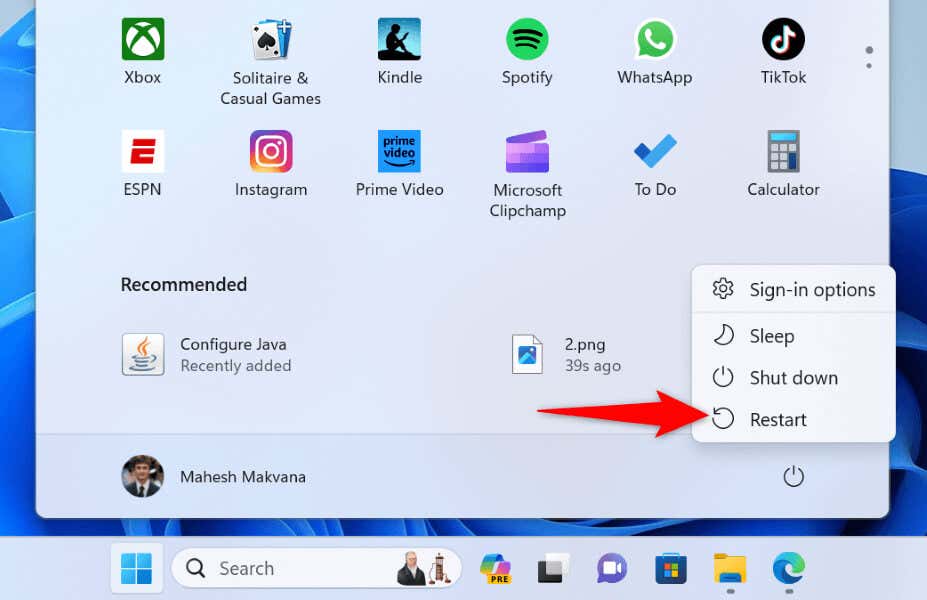
قم بإلغاء تثبيت إصدارات Java الموجودة قبل تثبيت جافا جديدة
إذا كان لديك إصدار Java قديم مثبت على جهاز الكمبيوتر الخاص بك، فقد يتعارض هذا التثبيت مع الإصدار الجديد الذي تحاول تثبيته. في هذه الحالة، قم بإزالة هذا التثبيت قبل تثبيت الإصدار الجديد.
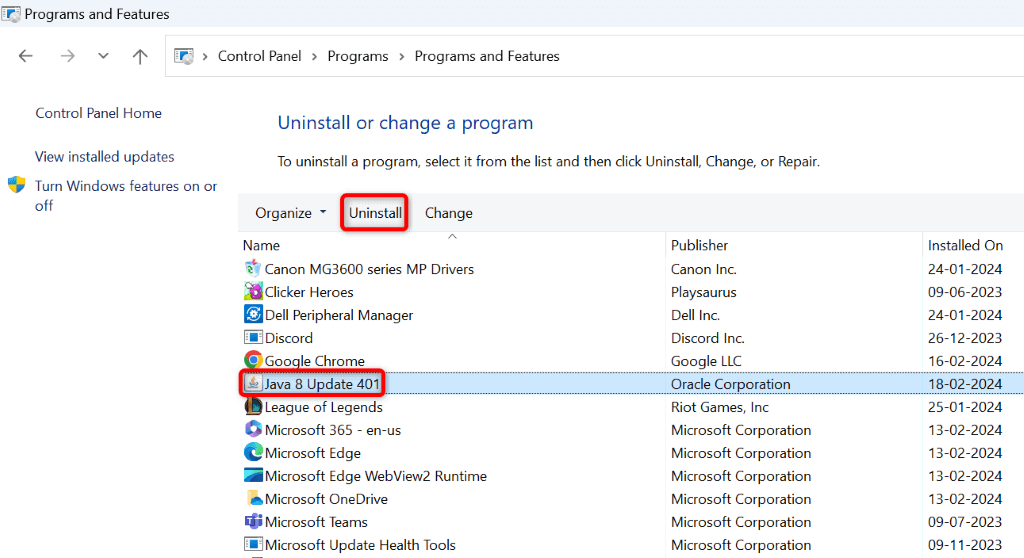
.
قم بإيقاف تشغيل Java في المتصفح قبل تثبيت Java
إذا استمر الخطأ 1603، فقم بإيقاف تشغيل خيار Java للمتصفحات قبل تشغيل برنامج التثبيت. يساعد هذا الخيار في إصلاح بعض مشكلات التثبيت.
يمكنك إعادة تمكين هذا الخيار بعد تثبيت إصدار Java الحالي بنجاح.
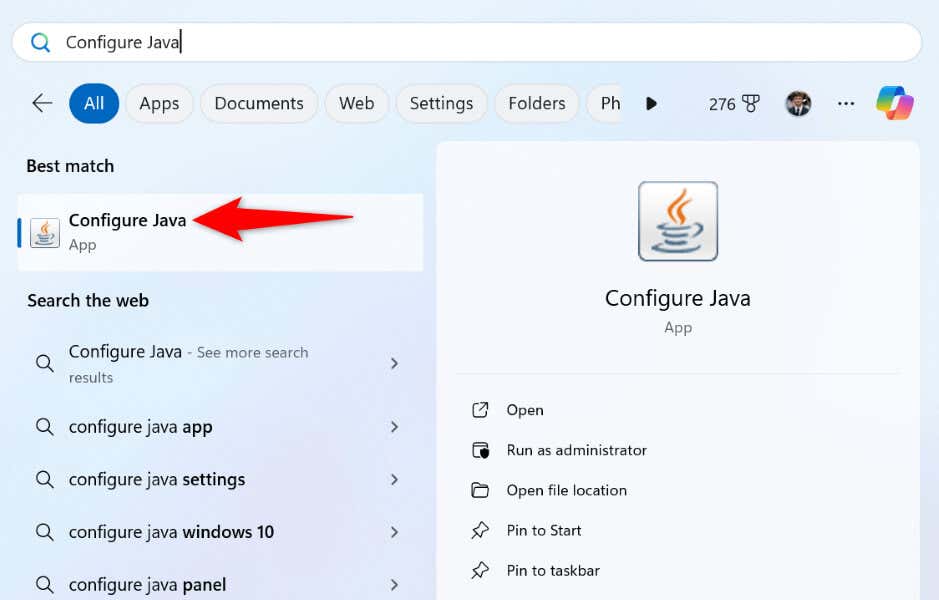
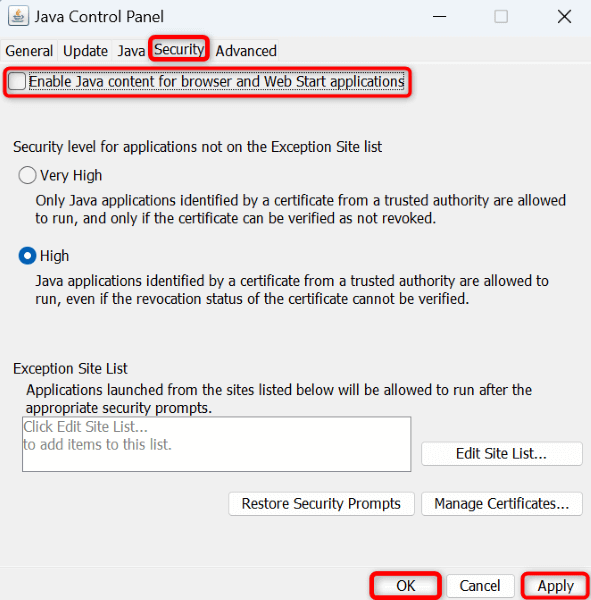
تنظيف التمهيد لنظام التشغيل Windows الخاص بك الكمبيوتر
إذا كنت لا تزال لديك مشاكل في تثبيت جافا ، فقد يكون أحد تطبيقات الطرف الثالث المثبتة على جهاز الكمبيوتر الخاص بك هو السبب. يمكنك التحقق من ذلك عن طريق تنظيف تمهيد جهاز الكمبيوتر الخاص بك الذي يعمل بنظام Windows. يؤدي القيام بذلك إلى ضمان قيام نظامك بتحميل الملفات الأساسية فقط، مما يتيح لك التحقق مما إذا كانت عناصر الطرف الثالث هي السبب. سيستمر Windows في تحميل كافة ميزات النظام لتستخدمها.
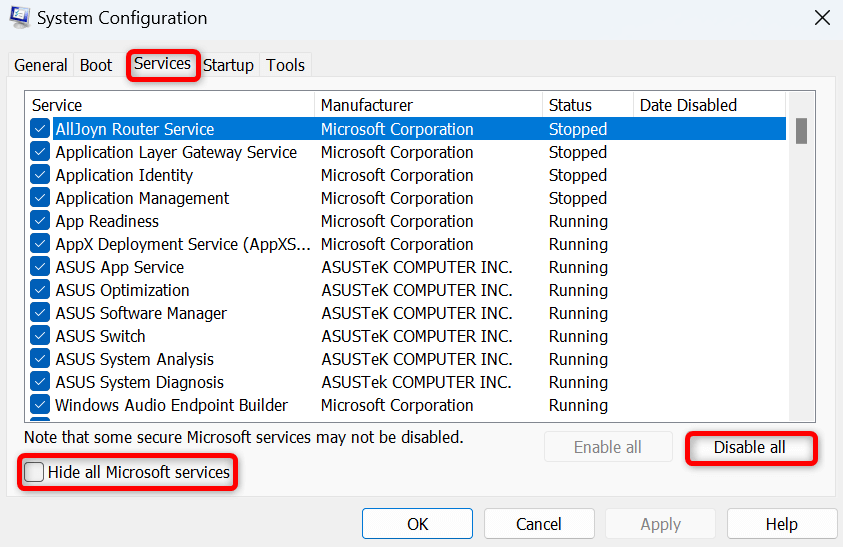
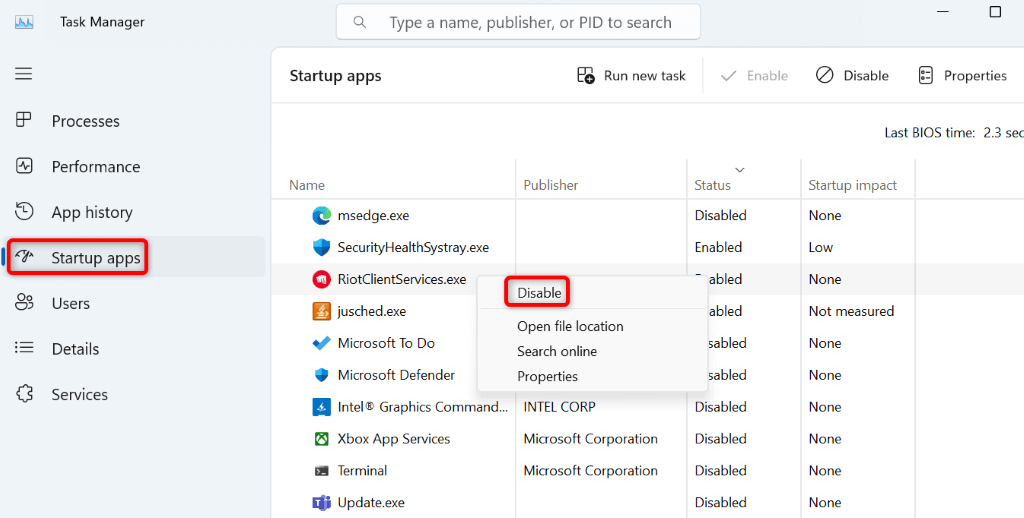
إصلاح الخطأ الذي يمنعك من التثبيت Java على جهاز الكمبيوتر الشخصي الذي يعمل بنظام Windows
خطأ في تثبيت جافا يمنعك من تثبيت الأداة المساعدة واستخدام ميزاتها على جهاز الكمبيوتر الخاص بك. إذا استمر ظهور نفس الخطأ، فاستخدم الطرق الموضحة أعلاه لإصلاح المشكلة. في بعض الأحيان، يكون مجرد تعديل بسيط مثل إعادة تشغيل جهاز الكمبيوتر الخاص بك هو الذي يحل المشكلة..
بعد اتباع الطرق المذكورة أعلاه، من المفترض أن تكون قادرًا على تثبيت Java دون أي مشاكل على جهاز الكمبيوتر الذي يعمل بنظام Windows. حظًا موفقًا!
.